cPanel - Gelişmiş Bölge Düzenleyicisi
Bu arayüz, önceki bölümde bahsettiğimiz Basit Bölge Düzenleyicisinin gelişmiş sürümüdür. Burada çeşitli kayıt türlerini ekleyebilir, düzenleyebilir veya silebiliriz.A, AAAA, CNAME (Konik İsim Kaydı), SRV (Servis kaydı), TXT(Metin Kaydı). Ayrıca yapılandırabilirizTTL Bu arayüzdeki kayıtlarla (Yaşam Süresi).
TTL (Yaşam Süresi), DNS sunucularının bilgileri atmadan önce kaynak kayıtlarını önbelleğe alabileceği süreyi belirtir.
Bölge Dosyalarını Sıfırla
Bu seçenek, cPanel hesabınızda DNS kayıtlarıyla ilgili yaptığınız her değişikliği sıfırlar. Ayrıca Simple Zone Editor kullanılarak yapılan değişiklikleri de sıfırlar.
Bölge Dosyalarını sıfırlamak için şu adımları izleyin -
Step 1 - cPanel'e gidin Advanced Zone Editor cPanel Arayüzünün Etki Alanları Bölümünde bulunan Advanced Zone Editor bağlantısına tıklayarak.
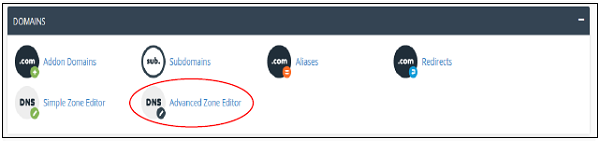
Step 2 - Bölge Dosyasını Sıfırla'yı bulun ve tıklayın more bağlantı.

Step 3- Zone dosyalarındaki tüm değişikliklerin silineceği konusunda size bir uyarı gösterecektir. Tüm girdileri silmek ve varsayılan duruma geri dönmek istediğinizden emin misiniz? Onay kutusunu seçin.

Step 4- Bölge dosyasını varsayılan durumuna sıfırlamak için Bölge Dosyasını Sıfırla düğmesine basın. Başarılı olursa, aşağıda gösterilen bir başarı mesajı göreceksiniz.

A kaydı ekle
'A' tipi kaynak kayıtları Ana Bilgisayar Adı kayıtlarıdır. Belirli bir ana bilgisayarın IP adresini içerirler ve Alan Adını 32 bit IP adresiyle eşlerler.
Bir A kaydı eklemek için şu adımları izleyin.
Step 1 - Bul Add a Record Gelişmiş Bölge Düzenleyicisindeki Bölüm.
Step 2 - Tür Açılır Menüsünden 'A Tipi' Kaydet'i seçin.
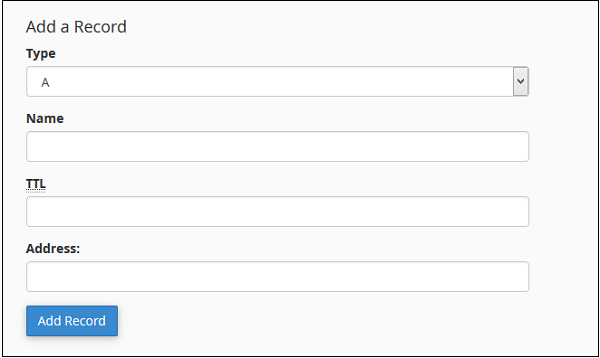
Step 3 - Adınızı girin Akayıt. TTL değerini girin, özel bir ihtiyaç yoksa, 14400 olan varsayılanı kullanabilirsiniz. Ayrıca, Adres metin kutusuna kaydın IP adresini girin.
Step 4 - Tıklayın Add Record Kaydı DNS girişlerine kaydetmek için.
AAAA Kaydı Ekle
AAAA kaynak kayıtları, ana bilgisayar adlarını 128 bitlik bir IP adresi olan IPv6 Adresiyle bağlar.
Step 1 - Bul Add a Record Gelişmiş Bölge Düzenleyicisindeki Bölüm.
Step 2 - Kayıt türünü seçin AAAA açılır menü.
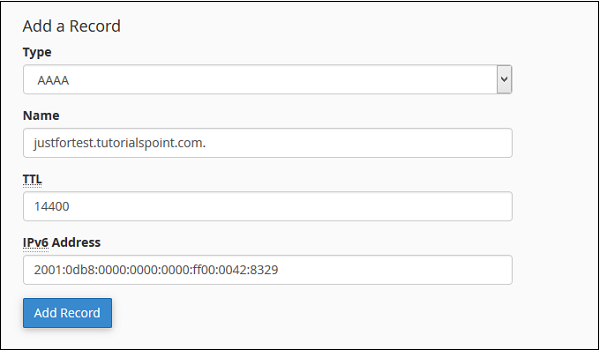
Step 3 - Gerekmedikçe, 14400 olan varsayılan TTL değerini kullanın, Ad metin kutusuna Ana Bilgisayar adını ve TTL metin kutusuna TTL değerini girin.
Step 4 - Ana bilgisayar adınızın bağlanmasını istediğiniz IPv6 Adresi metin kutusuna 128 bit IPv6 adresini girin.
Step 5 - Tıklayın Add Record Bu AAAA kaydını DNS girişlerinize kaydetmek için.
CNAME Kaydı Ekle
CNAME kayıtları, ilişkili alan adına bir Takma Ad eklemek için kullanılır. Birden çok CNAME kaydını tek birA DNS, Takma Ad'ı aradığında, basitçe bir ana bilgisayarı yeniden adlandırabilirsiniz; A kayıtları.
Bir CNAME kaydı eklemek için lütfen aşağıdaki adımları izleyin.
Step 1 - Bul Add a Record Gelişmiş Bölge Düzenleyicisindeki Bölüm.
Step 2 - Kayıt türünü seçin CNAME açılır menüden.
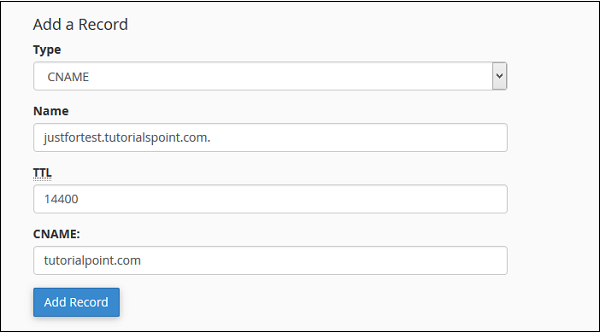
Step 3 - Alt Alan Adınızı veya Diğer Adınızı Ad'a girin metin girişi, ayrıca TTL metin kutusunda TTL değeri sağlayın, gerekmedikçe varsayılan TTL değeri olan 14400'ü kullanın.
Step 4 - Bu Takma Adın işaret etmesini istediğiniz geçerli bir bölge adını veya etki alanı adını CNAME metin kutusuna girin.
Step 5 - Bu CNAME kaydını DNS girişlerinize kaydetmek için Kayıt Ekle Düğmesine basın.
SRV Kaydı Ekle
Bu kaynak kaydı, sunucunuzun belirli bağlantı noktalarındaki mevcut hizmetler hakkında bilgi sağlar. Bir hizmetin konumunu, belirli bir etki alanında hizmetle nasıl iletişime geçilebileceğiyle ilgili ayrıntılarla ilişkilendirirler. Bir SRV kaydı, bir ana bilgisayar adına işaret etmelidir.A kayıt.
Bir SRV kaydı eklemek için lütfen aşağıdaki adımları izleyin.
Step 1 - Advance Zone Editor'da Add a Record Section'ı bulun.
Step 2 - Açılır menüden Kayıt türü SRV'yi seçin.
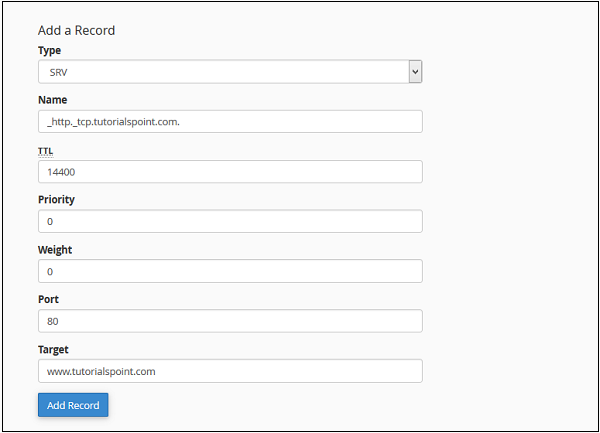
Step 3 - Her ikisinin de önüne bir alt çizgi (_) gelecek ve nokta (.) İle ayrılmış olarak Hizmet Adı ve Protokolü girin.
Step 4 - Gerekmedikçe, varsayılan TTL değeri olan 14400'ü kullanın, TTL metin kutusunda TTL değeri sağlayın.
Step 5- Hizmet Önceliğini Sağlayın, öncelikteki sayı ne kadar düşükse, hizmetin önceliği o kadar yüksektir. 0 (sıfır) en yüksek önceliğe sahiptir.
Step 6- Hizmetin Ağırlığını Girin, bölge yöneticileri tarafından yükü birden fazla hedefe dağıtmak için kullanılır. 0 en düşük yüktür.
Step 7 - Hizmetin gerçekten sunulduğu Bağlantı Noktasını girin.
Step 8 - Hedefi Girin, bu hizmeti alacak ana bilgisayarın adıdır.
Step 9 - Bu SRV kaydını DNS girişlerinize eklemek için Add Record tuşuna basın.
TXT Kaydı Ekle
TXT kayıtları her tür metni tutabilir. Bir alan adında birçok TXT kaydı olabilir, en yaygın TXT kayıtları SPF'yi (Sender Policy Framework) veya E-posta Kimlik Doğrulaması için kullanılan DKIM'yi tanımlamak için kullanılır.
Bir TXT kaydı eklemek için lütfen aşağıdaki adımları izleyin.
Step 1 - Advance Zone Editor'da Add a Record Section'ı bulun.
Step 2 - Açılır menüden Kayıt türü TXT'yi seçin.
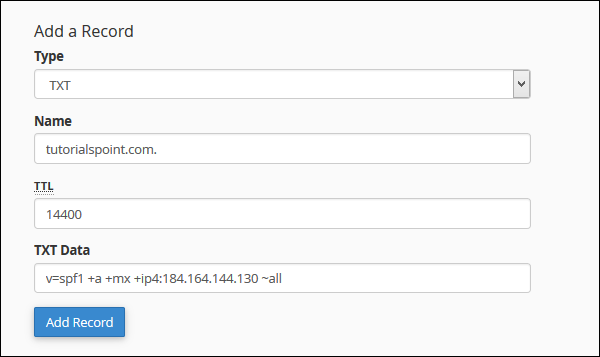
Step 3 - Ad metin kutusuna Geçerli DNS Bölge adını girin.
Step 4 - Gerekmedikçe, varsayılan TTL değeri olan 14400'ü kullanın, TTL metin kutusunda TTL değeri sağlayın.
Step 5 - TXT Verilerini girin, herhangi bir metin türü veya bir SPF veya DKIM verisi olabilir.
Step 6 - Bu TXT kaydını DNS kayıtlarına eklemek için Kayıt Ekle Düğmesine basın.
DNS Kaydını Düzenleme veya Silme
Bir DNS kaydını düzenlemek veya Silmek için daha önce eklemiştiniz. Şu adımları izleyin -
Step 1 - Aşağı kaydırın Zone File Records Advanced Zone Editor'da.
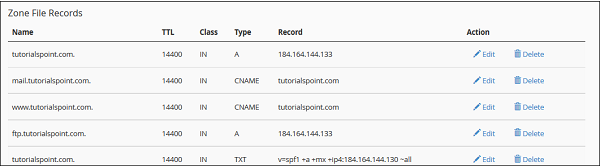
Step 2 - Kayıtlar listesinden düzenlemek veya silmek istediğiniz DNS kaynak kaydını bulun.
Step 3 - Bir girişi düzenlemek için tıklayın Edit Düzenlemek istediğiniz kayda karşılık gelen Eylemden Bağlantı.
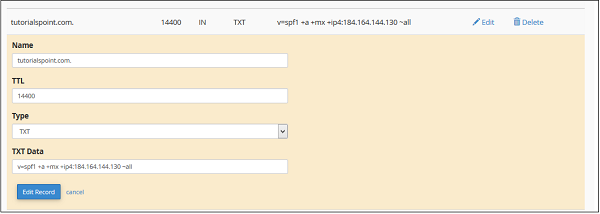
Step 4 - Kaydınızı ihtiyacınıza göre düzenleyin ve tıklayın Edit Record Değişiklikleri kaydetmek için düğmesine basın.
Step 5 - Bir kaydı silmek için tıklayın Delete silmek istediğiniz kayda karşılık gelen bağlantı.

Step 6 - Onaylamanız istenecek, tuşuna basın Delete Kaydı silmek için düğmesine basın.